- Autor Jason Gerald [email protected].
- Public 2024-01-19 22:12.
- Zuletzt bearbeitet 2025-01-23 12:15.
Ein Keylogger ist bösartige Software oder Hardware, die auf einem Computer installiert ist, um alles aufzuzeichnen, was Sie eingeben (einschließlich Passwörter). Viele Keylogger können auch für andere Überwachungen verwendet werden. Während Keylogger in bestimmten Situationen legal verwendet werden können, werden sie oft auch von Cyberkriminellen verwendet, um ohne deren Wissen Passwörter und persönliche Informationen von Internetnutzern zu stehlen. Keylogger sind eine klare Verletzung der Privatsphäre, da sie dazu verwendet werden können, Passwörter zu stehlen und einen Computer zu verlangsamen. Wenn Sie also der Meinung sind, dass Sie von einer anderen Person illegal über einen Keylogger überwacht werden, versuchen Sie, ihn zu erkennen und zu entfernen.
Schritt
Teil 1 von 3: Vorbereitungen
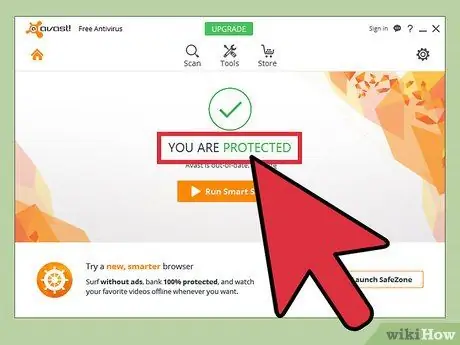
Schritt 1. Stellen Sie sicher, dass das Computersystem vollständig gegen alle bekannten Angriffsschwachstellen geschützt ist
Sie müssen das Betriebssystem und die Anwendungen aktualisieren. Nicht aktualisierte Software erzeugt Sicherheitslücken, die Computer anfällig für Angriffe machen.
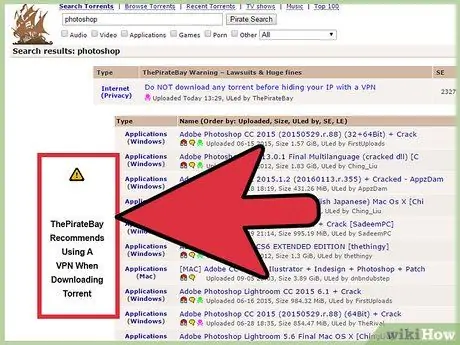
Schritt 2. Sagen Sie allen Computerbenutzern, dass sie nicht unachtsam im Internet klicken sollen
Dies gilt insbesondere für Pop-ups und kostenlose Inhalte, die im Internet angeboten werden.
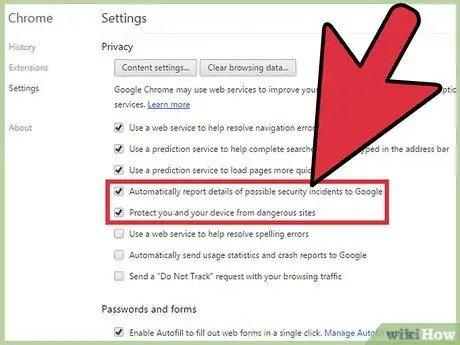
Schritt 3. Stellen Sie sicher, dass Sie über eine sichere Konfiguration des Webbrowsers (Browser) verfügen
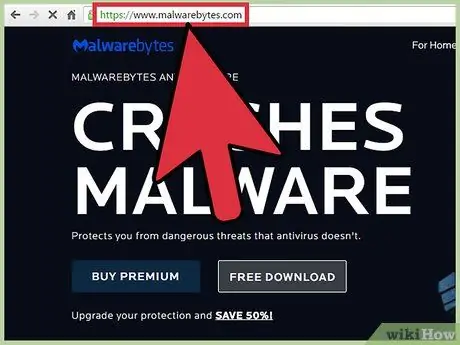
Schritt 4. Installieren Sie ein seriöses Sicherheitsprogramm auf dem Computer
Installieren und aktivieren Sie immer Antivirus und Antimalware. Einige gute kostenlose Programme sind Malwarebytes (für Malware) und Panda oder Avast (für Viren). Vergessen Sie nicht, die Sicherheitssoftware auf dem neuesten Stand zu halten.
Teil 2 von 3: Keylogger erkennen
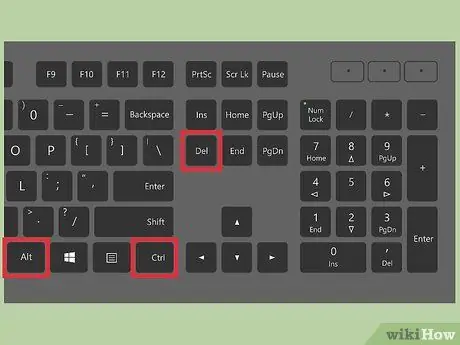
Schritt 1. Öffnen Sie den Task-Manager
Klicken Sie dazu mit der rechten Maustaste auf die Taskleiste und wählen Sie "Task-Manager". Überprüfen Sie das Fenster im Task-Manager auf verdächtige Prozesse. Führen Sie eine Internetsuche nach unbekannten Prozessnamen durch, um festzustellen, ob das Programm bösartig ist. Wenn auf Ihrem Computer ein verdächtiger Prozessname angezeigt wird, könnte es sich um einen Keylogger oder einen Virus handeln.
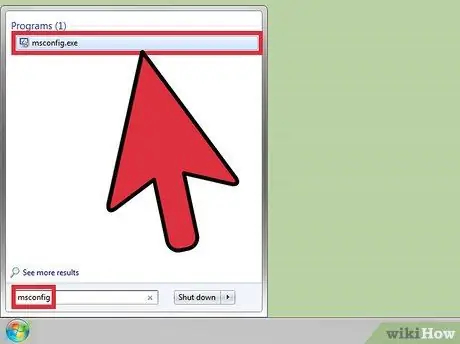
Schritt 2. Geben Sie "msconfig" in das Feld Suche starten ein und drücken Sie dann die Eingabetaste
Öffnen Sie "Startup" und prüfen Sie, ob verdächtige Programme vorhanden sind, die beim Booten des Computers automatisch ausgeführt werden. Wenn es ein verdächtiges Programm gibt, führen Sie eine Internetsuche durch, um herauszufinden, ob es bösartig ist.
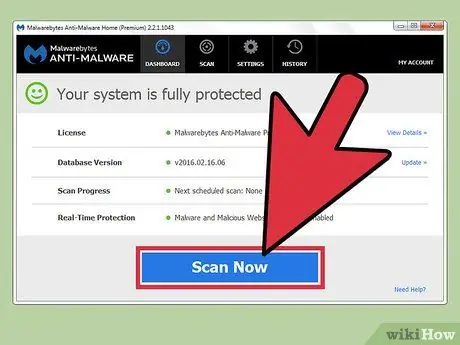
Schritt 3. Führen Sie eine erneute Überprüfung durch
Viele Keylogger werden nicht im Task-Manager oder in msconfig angezeigt. Verwenden Sie ein seriöses Anti-Malware-Programm, um versteckte Keylogger auf Ihrem Computer zu finden.

Schritt 4. Überprüfen Sie den Desktop-Computer
Wenn Sie einen Desktop-Computer verwenden, suchen Sie nach einem Hardware-Keylogger. Überprüfen Sie das mit dem Computergehäuse verbundene Tastaturkabel. Wenn am Kabel zwischen Tastatur und Gehäuse ein Gerät angeschlossen ist, handelt es sich wahrscheinlich um einen Hardware-Keylogger. Beachten Sie jedoch, dass es sich um einen harmlosen Konverter oder ein harmloses Werkzeug handeln kann.
Teil 3 von 3: Keylogger entfernen
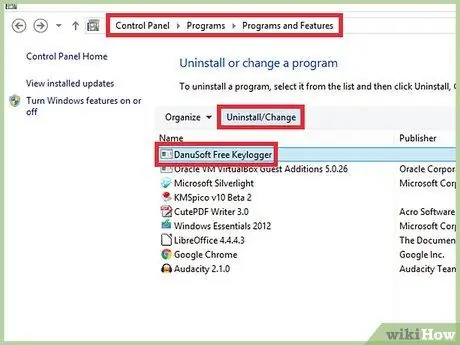
Schritt 1. Überprüfen Sie, ob der Keylogger sichtbar ist
Wenn der erkannte Keylogger als Eintrag in der Liste der Programme in der Systemsteuerung zu sehen ist, bedeutet dies, dass der Keylogger mit einem Deinstallationsprogramm ausgestattet ist. Entfernen Sie das Programm und verwenden Sie Anti-Malware, um alle übrig gebliebenen Programmdateien zu bereinigen.
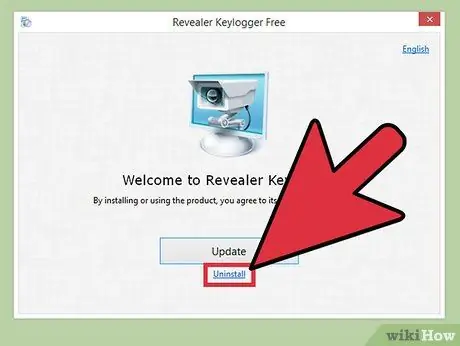
Schritt 2. Versuchen Sie es mit einem Deinstallationsprogramm
Bei einigen Keyloggern, wie dem Revealer Keylogger von Logisoft, kann das Installationsprogramm verwendet werden, um den Keylogger zu entfernen. Laden Sie das Installationsprogramm herunter und verwenden Sie es, um den Keylogger zu entfernen. Entfernen Sie Keylogger-Rückstände mit einem seriösen Anti-Malware-Scanner.
Schritt 3. Führen Sie Windows Defender offline aus
Führen Sie nach der Aktualisierung Ihres Antivirenprogramms ein Rootkit-Erkennungstool aus (ein Programm, das im Hintergrund ausgeführt wird und schwer zu erkennen ist), z. B. Windows Defender Offline. Um es auszuführen, müssen Sie Einstellungen auf einem Computer vornehmen oder Offline-Medien erstellen (offline).
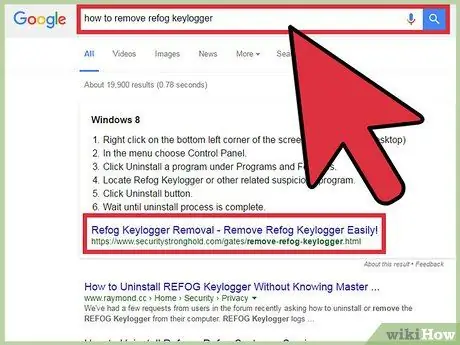
Schritt 4. Suchen Sie nach einer bestimmten Lösung, um einen bestimmten Keylogger anhand seines Namens anzusprechen
Einige Keylogger (zB Refog) verhindern aktiv das Löschen. Besuchen Sie Internetforen wie BleepingComputer, um herauszufinden, wie Sie bestimmte Programme entfernen können, ohne Ihren Computer zu beschädigen.
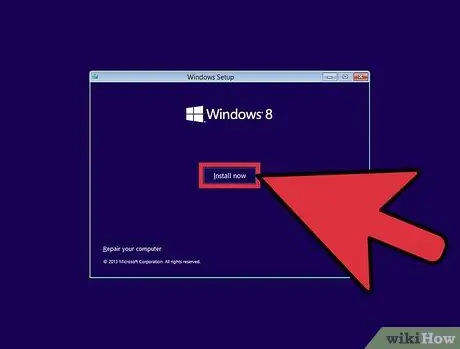
Schritt 5. Versuchen Sie, das Betriebssystem auf dem Computer neu zu installieren
- Viele Keylogger dringen tief in das Betriebssystem ein und werden, wenn sie entfernt werden, den Computer beschädigen und instabil machen. In diesem Fall ist die Neuinstallation des Betriebssystems die einfachere und unkompliziertere Option.
- Manchmal ist es schwierig, das Keylogger-Programm nur mit Antimalware zu entfernen. Eine Neuinstallation des Betriebssystems kann den Keylogger definitiv ohne großen Aufwand entfernen.
- Das Betriebssystem sollte neu installiert werden, wenn Sie auf Ihrem Computer einen Keylogger entdecken, der zur Abwicklung von Bankgeschäften oder vertraulichen Handelsverträgen verwendet wird. Dies liegt daran, dass der Keylogger möglicherweise nicht vollständig vom Computer gelöscht wurde.
Tipps
- Wenn Sie Bankgeschäfte mit einem Computer erledigen, kann das Passwort von jemand anderem gehackt werden. Ändern Sie das Kennwort sofort mit einem sicheren Computer. Wenden Sie sich an die Bank, wenn verdächtige Transaktionen über Ihr Konto getätigt wurden.
- Einige gute kostenlose Programme sind Avast und Comodo.






